Anmeldelse af Voice.AI: Introduktionen af AI Voice Generator
Efterhånden som den nye generation udvikler sig inden for teknologi, kan du finde forskellige værktøjer med kunstig intelligens. Med brugen af Voice.AI kan du efterligne en populær sangers stemme og tilføje kommentarer til dine egne præferencer. Du kan udføre dette job i Voice.AI at generere voiceovers med blot et enkelt klik. For at se den fulde beskrivelse og andre funktioner, fortsæt med at læse denne artikel.
Vejledningsliste
Del 1: Hvad er Voice.ai og dets funktioner Del 2: Vil det være sikkert at bruge Voice.ai Del 3: Sådan ændres Voice.ai-resultater til andre formater Del 4: Ofte stillede spørgsmål om Voice.aiDel 1. Hvad er Voice.ai og dets funktioner
Voice.ai er en online platform, der giver dig adgang til over tusind stemmer fra forskellige mennesker. Med det brede udvalg af UGC-stemmebiblioteker kan du bruge enhver stemme, mens du spiller, podcast eller interviewer. Det hjælper med at opbygge en ny vokal identitet, især hvis du ikke ønsker, at folk skal kende din stemme. I modsætning til andre stemmeskiftere promoverer Voice.AI en avanceret indstilling til at ændre melodien for at skabe din foretrukne stemme eller blot vælge en berømtheds stemme fra dens samling. Desuden forbedrer det realtidsstemmen uden forvrængning, når du bruger en anden kønsjustering. Funktionerne omfatter også:
- Skab naturlige lyde med enhver valgt stemme.
- Støt livestreaming, møder og opkald.
- Aktiver tale-til-tale stemmekonvertering.
- Tillad brugere at indtaste en tilpasset stemme.
Trin 1.Gå til hjemmesiden og klik på knappen "Download nu". Åbn den downloadede mappe for at installere softwaren. Kør appen og opret en konto for at fortsætte.
Trin 2.Spørgsmålet om stemmetræning giver dig mulighed for at optjene 5.000 kreditter og konditionere din enhed til dens algoritmer. I mellemtiden kan kreditterne bruges til at købe forskellige stemmestile.
Trin 3.Når du er færdig, skal du klikke på knappen "Kom i gang". Vælg, om du vil lave en optagetilstand eller livetilstand. Fra venstre indikator skal du trække rullemenuen og vælge mikrofonen.
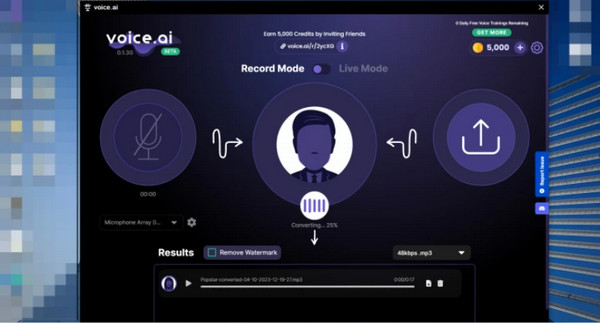
Del 2: Vil det være sikkert at bruge Voice.ai
Før du bruger stemmegeneratoren, vil du spekulere på, om det er sikkert. Da det indsamler data fra forskellige kilder, er værktøjet usikkert på at være sikkert. Selvom det på den officielle hjemmeside er angivet at være 100% sikkert og er betroet af tusindvis af brugere, gav nogle en en-stjernet anmeldelse, fordi det gik i stykker med deres enheder. Andre kommentarer tilføjede, at selve værktøjet ikke virker og kun skaber en forvrænget genereret stemme. Det bedste forslag er at prøve værktøjet med en downloadet prøve eller bruge en stemmeoptager app at fange din egen stemme, som beskytter brugerens privatliv.
Del 3. Sådan ændres Voice.ai-resultater til andre formater
Hvis du vil ændre Voice.ai-resultatformaterne, er det bedst at bruge AnyRec Screen Recorder . Denne software understøtter mange lydformater. Så uanset hvilket format Voice.ai-outputtet er, kan du konvertere det til dit ønskede format. Desuden kan du ændre lydindstillingerne, herunder lydstyrken, samplingshastigheden og så videre. AnyRec Video Converter vil være en fantastisk løsning til at fange lyd og sætte den op til Voice.ai.

Understøtter over 1000 lyd- og videoformater til at konvertere.
Skift lydindstillinger, herunder lydstyrke, hastighed og så videre.
Komprimer din Voice.ai-genererede fil til en lille størrelse.
Tilføj din Voice.ai-lyd til én video, og indstil sporet.
100% Sikker
100% Sikker
Trin 1.Når den er installeret, skal du køre softwaren og vælge indstillingen Lydoptager i menuen. Forbered den kilde, du vil optage, og fortsæt med at indstille optageren.
100% Sikker
100% Sikker
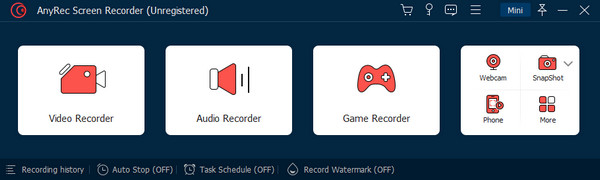
Trin 2.Når du har klikket på knappen "Systemlyd", kan du konfigurere mikrofonen, hvis du ønsker at tilføje kommentarer. For andre indstillinger skal du gå til fanen "Lyd" for at ændre format, kvalitet osv.
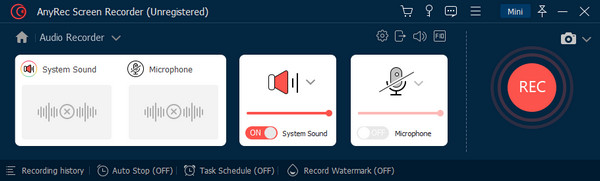
Trin 3.Derudover hjælper indstillingen dig med at starte et lydtjek for både systemlyd og mikrofon. Du kan også anvende mikrofonstøjreduktion og -forbedring.
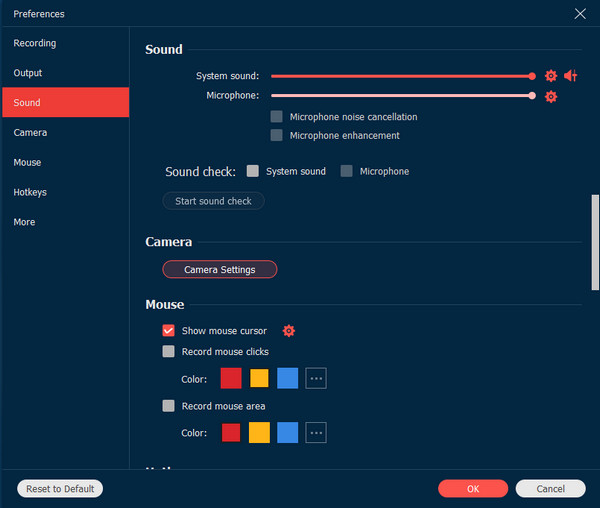
Trin 4.Til sidst skal du klikke på knappen "REC" for at starte optagelsen. En kontrolmenu vises for at sætte sessionen på pause eller stoppe. Se eller trim derefter lydklippet, før du eksporterer det.
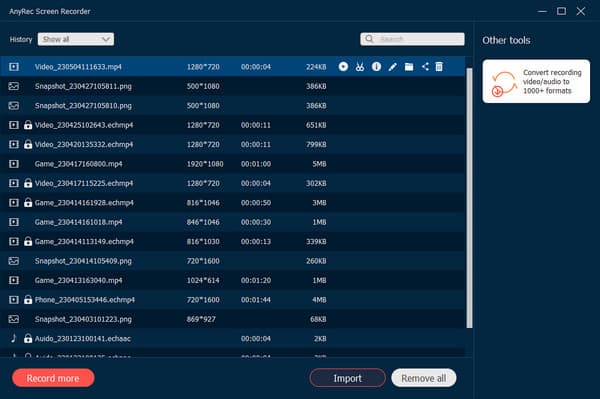
100% Sikker
100% Sikker
Del 4. Ofte stillede spørgsmål om Voice.ai
-
1. Hvordan konfigurerer man Voice.AI i Discord?
Åbn appen og skift til Live Mode. Start og log ind på din Discord-konto. Vælg Stemme og video fra indstillingerne, og vælg derefter Voice.ai fra rullemenuen i Microphone Array. Prøv at tale til din mikrofon for at høre stemmeændringer.
-
2. Hvor kan man få flere stemmestile i Voice.ai?
For at prøve flere stilarter i stemmegeneratoren, kan du finde dem i den centrale orb, når du skal til at optage eller lave en livestream. Du kan manuelt scrolle og lede efter en ny stemme ved at bruge de gratis kreditter. Alternativt kan du bruge søgelinjen til nemt at søge efter den ene specifikke stemme.
-
3. Hvad er de anbefalede systemkrav for Voice.ai?
Stemmegeneratoren har separate systemkrav til Live Mode og Record Mode. Live Mode kræver et dedikeret grafikkort med minimum GPU'er som Nvidia GTX 980 eller AMD RX 580. På den anden side skal Record Mode have Windows 11, 10 eller 8 og skal have mindst 4 GB systemhukommelse.
Konklusion
Voice.ai er en af de nyudviklede stemmegeneratorer drevet af kunstig intelligens. Det fremmer en nemmere måde at finde og bruge stemme, som du vil, eller optage din tilpassede stemme til en skræmmende forandring eller andre effekter. Mange kilder støder dog på problemer med appen, og sikkerheden er ikke garanteret på trods af dens fremme af sikkerhed. Du kan stadig bruge stemmegeneratoren med forsigtighed, såsom at bruge en prøve fra internettet. I mellemtiden kan du bruge AnyRec Screen Recorder til at optage og bruge stemme på Voice.ai. Opret flere videoer og lydklip i høj kvalitet med professionel optagesoftware.
100% Sikker
100% Sikker
